Ak ste nepočujúci alebo nedoslýchavý, Microsoft Teams, má skvelé funkcie na zjednodušenie ovládania, vďaka ktorým môžete využívať svoje skúsenosti naplno. Nasledujúcich päť tipov vám, dúfajme, pomôže začať!
Tip 1: Zapnutie živých titulkov
Tímy môžu zistiť, čo sa hovorí na schôdzi, a prezentovať popisy v reálnom čase.
Ak chcete na schôdzi používať živé titulky, prejdite do ovládacích prvkov schôdze a vyberte položku Ďalšie možnosti > Zapnite živé titulky (Preview).
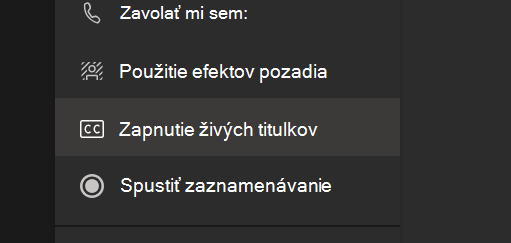
Ďalšie informácie o živých titulkoch nájdete v téme Používanie živých titulkov počas schôdze cez Teams
Tip 2: Pripnutie dôležitých ľudí na schôdze
Ak na schôdzach používate tlmočníka v posunkovej reči, môžete pripnúť jeho video na obrazovku, aby bolo vždy viditeľné bez ohľadu na to, kto hovorí.
Ak chcete pripnúť video, kliknite pravým tlačidlom myši na video a vyberte položku Pripnúť.
Tip 3: Použitie skratky na rýchle zapnutie alebo vypnutie fotoaparátu
Ak chcete zjednodušiť podpisovanie a čítanie pier, môžete zapnúť alebo vypnúť kameru stlačením kombinácie klávesov Ctrl + Shift + O.
Tip 4: Prístup k záznamom a prepisom schôdze
Po schôdzi alebo živom podujatí si môžete pozrieť záznamy záznamov a prepisy toho, o čom sa diskutovalo.
Ďalšie informácie o záznamoch schôdzí nájdete v téme Prehrávanie a zdieľanie záznamu schôdze v aplikácii Teams.
Tip 5: Otvorenie schôdze do samostatného okna
Odprýskávání schôdze do samostatného okna vám umožní používať Teams na chatovanie a prehľadávanie dokumentov súvisiacich so schôdzami.
Ak chcete mať schôdze otvorené v samostatných oknách, prejdite do časti Nastavenia > Všeobecné a uistite sa, že je zapnuté nastavenie Zapnúť nové prostredie schôdzí .










